কিছু ম্যাকোস এবং আইওএস ব্যবহারকারী তাদের মেশিনে ওয়ার্ড সক্রিয় করতে অক্ষম, যদিও তারা পণ্যটি এনেছে বা অফিসিয়ালি 653 সাবস্ক্রিপশন ব্যবহার করছে যা তারা সক্রিয়ভাবে প্রদান করছে। বেশিরভাগ ক্ষেত্রে, ক্ষতিগ্রস্থ ব্যবহারকারীরা দেখছেন ‘ মেশিন অ্যাক্টিভেশন ত্রুটি ‘যখনই তারা অ্যাপের মাধ্যমে সাইন ইন করার চেষ্টা করবেন।

ম্যাকোসে মেশিন অ্যাক্টিভেশন ত্রুটি
আপনি যখন আইওএস-এ ওয়ার্ড অ্যাপ্লিকেশনটি খোলার চেষ্টা করছেন আপনি যদি ত্রুটিটি দেখছেন, তবে সম্ভবত ইন্সটলেশন পর্বের সময় উত্সর্গীকৃত কিছু সংযুক্ত ক্যামের কারণে সমস্যাটি দেখা দিচ্ছে। এই ক্ষেত্রে, আপনার অ্যাপ্লিকেশনটিকে সেটিংস মেনু থেকে রিসেট করতে বাধ্য করে সমস্যাটি সমাধান করতে সক্ষম হওয়া উচিত।
ম্যাকোজে, আপনি সম্ভবত দেখতে পারা শেষ করতে পারেন ' মেশিন অ্যাক্টিভেশন ত্রুটি ‘আপনি ওনড্রাইভে সক্রিয়ভাবে সঞ্চিত হওয়া ফাইলগুলিতে অ্যাক্সেস করার চেষ্টা করছেন এমন কারণে to এই ক্ষেত্রে, আপনার সক্রিয় করতে হবে অনেড্রাইভ ত্রুটি বার্তা অপসারণ করার জন্য।
কিছু ক্ষেত্রে, ওয়ার্ডের সাথে সম্পর্কিত অফিসের আইডি অ্যাকাউন্টটি আপনার ম্যাকোস মেশিনে সাইন ইন না করায় ত্রুটিটি উপস্থিত হয়। যদি এই চিত্রটি প্রযোজ্য হয়, আপনার ম্যাকোজে আপনার ওয়ার্ড পণ্যটি সঠিকভাবে সক্রিয় করতে আপনার কেচেইন অ্যাক্সেসের লক কীচেন বৈশিষ্ট্যটি ব্যবহার করে সমস্যার সমাধান করতে সক্ষম হওয়া উচিত।
তবে এটিও সম্ভব যে আপনার কীচেইন অ্যাক্সেস অ্যাপ্লিকেশনটিতে দ্বন্দ্বমূলক ডেটা বা কিছু অফিস অ্যাক্টিভেশন কী রয়েছে যা আপনি ব্যবহার করছেন সেটি কীচেইন অ্যাক্সেস অ্যাপ্লিকেশন দ্বারা সঠিকভাবে পরিচালিত হয়নি। এই ক্ষেত্রে, আপনাকে আপনার কীচেইন অ্যাক্সেস লগইন পাসওয়ার্ডটি পুনরায় সেট করতে হবে এবং বর্তমানে ব্যবহৃত অফিস অ্যাক্টিভেশন কীগুলি মুছতে হবে।
যদি সমস্যাটি কেবল ওয়ার্ড 2016 এর সাথেই ঘটে থাকে তবে আপনি সর্বশেষতম সংস্করণের পরিবর্তে কোনও পুরানো ওয়ার্ড সংস্করণ ইনস্টল করে এবং ব্যবহার করে সমস্যাটি সমাধান করতে সক্ষম হতে পারেন।
ওয়ার্ড অ্যাপ পুনরায় সেট করা হচ্ছে (কেবলমাত্র আইওএস)
যদি আপনি কোনও আইপ্যাড বা আইফোনটিতে সমস্যাটির মুখোমুখি হয়ে থাকেন এবং আপনি সবেমাত্র ওয়ার্ড ইনস্টল করেছেন, ইনস্টলেশন ক্রম চলাকালীন একাধিক ক্যাশেড ডেটা তৈরি হচ্ছে এমন সমস্যা হওয়ার সম্ভাবনা রয়েছে। বেশ কয়েকটি আইওএস ব্যবহারকারী যা সমাধানের জন্য আমরা সংগ্রাম করছি ‘ মেশিন অ্যাক্টিভেশন ত্রুটি ‘ওয়ার্ডের সেটিংয়ে গিয়ে অ্যাপ্লিকেশনটিকে রিসেট করতে বাধ্য করে সমস্যাটি সমাধান করতে সক্ষম হয়েছে।
এটি করার পরে এবং আবার ওয়ার্ড অ্যাপ্লিকেশন চালু করার পরে কোনও সমস্যা ছাড়াই প্রোগ্রামটি খোলা।
এখানে একটি ছোট ধাপে ধাপে গাইড যা আপনাকে ওয়ার্ড অ্যাপটি পুনরায় সেট করতে দেয় (আপনি আইওএস এবং অ্যান্ড্রয়েডে ত্রুটিটি দেখছেন কিনা):
- আপনার আইওএস ডিভাইসে বিকল্পগুলির তালিকাটি স্ক্রোল করুন এবং এর জন্য আলতো চাপুন সেটিংস তালিকা.
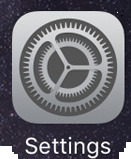
'সেটিংস' আইকনে ক্লিক করা
- একবার আপনি ভিতরে .ুকলেন সেটিংস মেনু, আইটেমের তালিকা (বাম হাতের প্যানেল ব্যবহার করে) এর মাধ্যমে নীচে স্ক্রোল করুন এবং টিপুন শব্দ।
- এরপরে, স্ক্রিনের ডানদিকের অংশে যান এবং টিপুন শব্দ পুনরায় সেট করুন (অধীনে রিসেট).
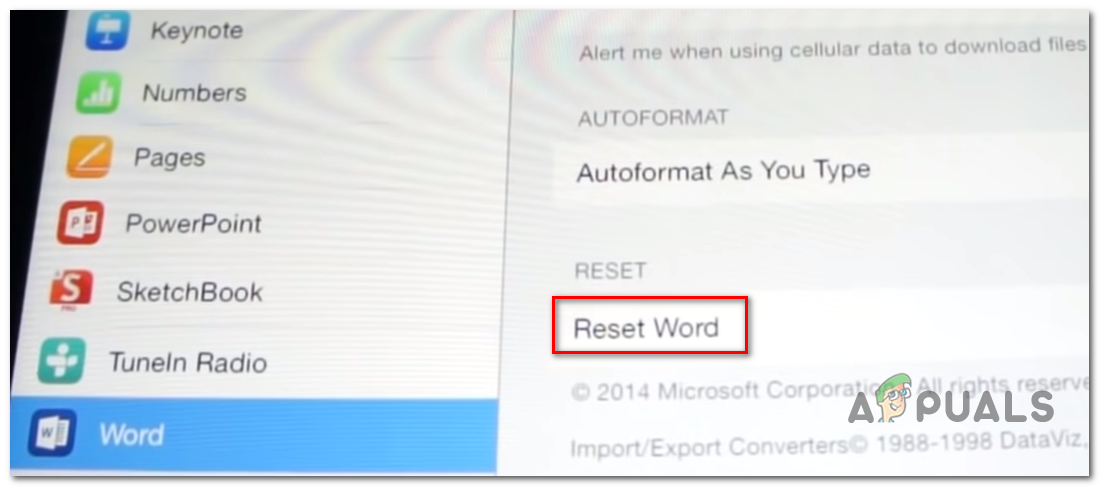
বোতামটি পুনরায় সেট করা হচ্ছে
- ভিতরে শব্দ পুনরায় সেট করুন ট্যাব, এর সাথে সম্পর্কিত টগল সক্ষম করুন সাইন-ইন শংসাপত্রগুলি মুছুন , তারপরে নিশ্চিতকরণ প্রম্পটে নিশ্চিত করুন।
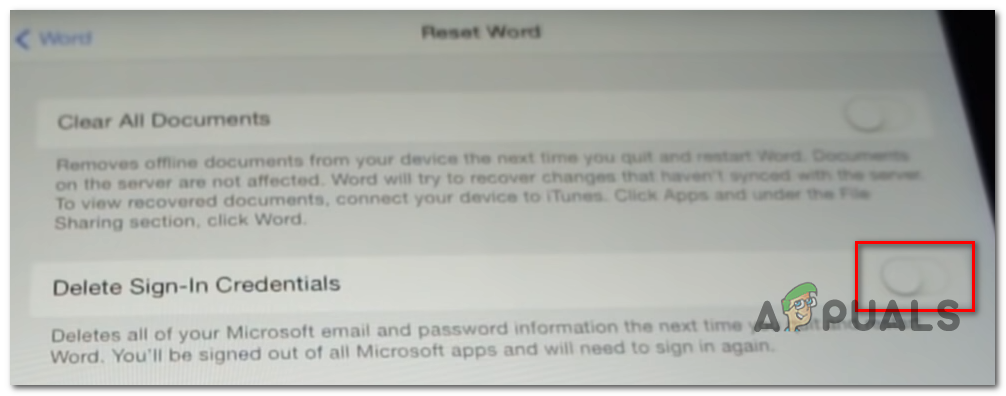
সাইন-ইন শংসাপত্রগুলি মোছা
- প্রস্থান করুন সেটিংস মেনু, মূল ড্যাশবোর্ডে ফিরে আসুন, আবার ওয়ার্ডটি খুলুন এবং সাইন ইন করুন এবং আরও একবার আপনার অ্যাকাউন্টে সাইন ইন করে সমস্যাটি সমাধান হয়েছে কিনা তা দেখুন।
যদি সমস্যাটি আগে কোনও ধরণের অস্থায়ী ক্যাশেড ডেটার কারণে ঘটে থাকে তবে আপনার আর মুখোমুখি হওয়া উচিত নয় ‘ মেশিন অ্যাক্টিভেশন ত্রুটি ‘।
ওয়ানড্রাইভ ইনস্টল এবং সক্রিয় করা হচ্ছে
আপনি যদি দেখতে পাচ্ছেন মেশিন অ্যাক্টিভেশন ত্রুটি ‘সম্প্রতি ম্যাকোস সিস্টেমে ওয়ার্ড ইনস্টল করার পরে (উইন্ডোজ প্ল্যাটফর্ম থেকে আগত), মেঘে সঞ্চিত ফাইলগুলি খোলার ও সম্পাদনা করার জন্য আপনাকে ওয়ানড্রাইভ সক্রিয় করতে হবে।
এটি আদর্শ স্টোরেজ স্কিম নয়, তবে ওয়ার্ডটি ড্রপবক্স এবং আইক্লাউডের সাথে কুখ্যাতভাবে বেমানান, তাই সমস্যা সমাধানের পক্ষে আপনার সেরা বেটটি আপনার ম্যাকের উপরে ওয়ানড্রাইভ কেবল ইনস্টল করা এবং সক্রিয় করা to
আপনার মেশিনে ওয়ানড্রাইভ ইনস্টল এবং সক্রিয় করার জন্য এখানে একটি দ্রুত গাইড রয়েছে:
- ক্লিক করুন অ্যাপ স্টোর নীচে ওমনি বার থেকে বা সিস্টেম পছন্দসমূহ মেনু থেকে।
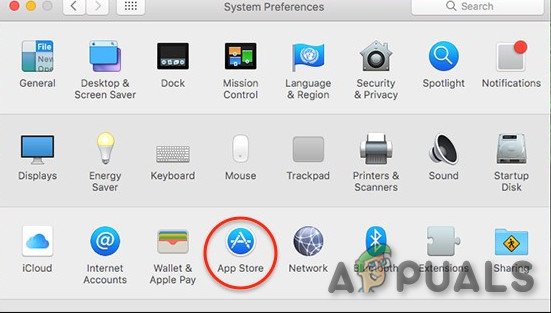
সিস্টেম পছন্দগুলিতে অ্যাপ স্টোর
- অ্যাপ স্টোরের ভিতরে, অনুসন্ধানের জন্য উপরের-বাম বিভাগে অনুসন্ধান ফাংশনটি ব্যবহার করুন ওয়ানড্রাইভ । এরপরে, এ ক্লিক করুন পাওয়া ওয়ানড্রাইভ তালিকার সাথে সম্পর্কিত বোতাম।
বিঃদ্রঃ: জিজ্ঞাসা করা হলে, আপনার প্রশাসকের পাসওয়ার্ড টাইপ করুন এবং ইনস্টলেশনটি সম্পূর্ণ করার জন্য অন-স্ক্রিন প্রম্পটগুলি অনুসরণ করুন। - ইনস্টলেশন শেষ হয়ে গেলে, ক্লিক করুন খোলা প্রথমবারের জন্য ওয়ানড্রাইভ খোলার জন্য বোতামটি।
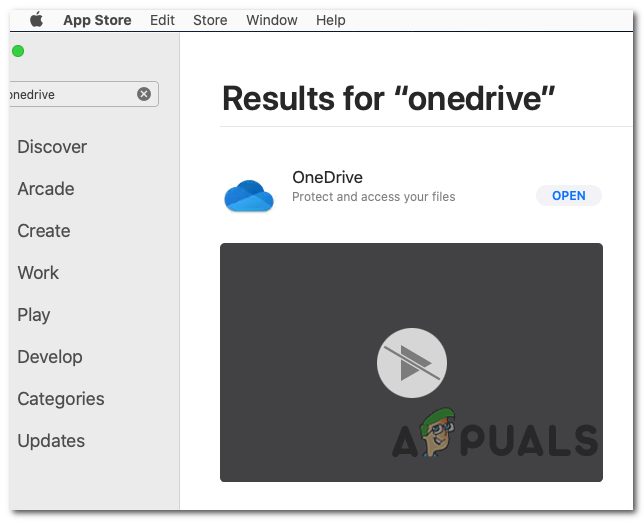
- একবার আপনি ওয়ানড্রাইভের ভিতরে আসলে আপনার শংসাপত্রগুলি সন্নিবেশ করান এবং এটি সম্পূর্ণ করুন সাইন ইন করুন প্রক্রিয়া
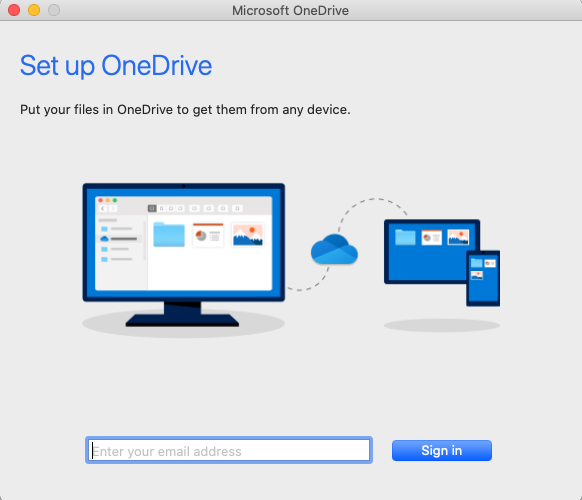
ম্যাকোজে ওয়ানড্রাইভে সাইন ইন করা হচ্ছে
- ওয়ানড্রাইভ সঠিকভাবে কনফিগার হয়ে গেলে, আবার ওয়ার্ডটি খুলুন এবং দেখুন যে এখন সমস্যাটি সমাধান হয়েছে।
প্রতিটি এমএস অ্যাপ পুনরায় ইনস্টল করা হচ্ছে
দেখা যাচ্ছে যে, কিছু আক্রান্ত ব্যবহারকারী প্রতিটি মাইক্রোসফ্ট অ্যাপ্লিকেশন আনইনস্টল করে (ওয়ার্ড সহ, পাওয়ারপয়েন্ট , ওয়ানড্রাইভ ইত্যাদি) এবং তারপরে সরকারী চ্যানেলগুলির মাধ্যমে সেগুলি আবার ইনস্টল করে।
ধারণাটি হ'ল এটি নিশ্চিত করা যে আপনি বর্তমানে এমন কোনও অ্যাপ্লিকেশন সরিয়েছেন যা বর্তমানে অস্থায়ী ডেটা সংরক্ষণ করতে পারে যা লাইসেন্সের বৈধতার সাথে হস্তক্ষেপ করতে পারে। বেশ কয়েকটি প্রভাবিত ব্যবহারকারী জানিয়েছেন যে এটি করার পরে এবং তাদের কম্পিউটার পুনরায় চালু করার পরে, তারা মুখোমুখি না হয়ে ওয়ার্ড চালু করতে সক্ষম হয়েছিল ' মেশিন অ্যাক্টিভেশন ত্রুটি ‘।
প্রতিটি এমএস অ্যাপ্লিকেশন পুনরায় ইনস্টল করার জন্য এখানে একটি দ্রুত পদক্ষেপ গাইড:
- নীচে অ্যাকশন বার থেকে, এ ক্লিক করুন সন্ধানকারী অ্যাপ্লিকেশন
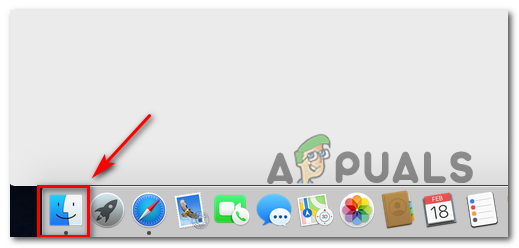
ফাইন্ডিং অ্যাপ খুলছে
- একবার আপনি ভিতরে .ুকলেন সন্ধানকারী অ্যাপ্লিকেশন, ক্লিক করুন অ্যাপ্লিকেশন বাম দিকের মেনু থেকে।
- এরপরে, ডানদিকের পাশের মেনুতে যান এবং মাইক্রোসফ্ট দ্বারা প্রকাশিত প্রতিটি অ্যাপ্লিকেশনটিতে নিয়মিতভাবে ডান ক্লিক করুন এবং ক্লিক করুন বিনে সরান সদ্য প্রদর্শিত প্রসঙ্গ মেনু থেকে।
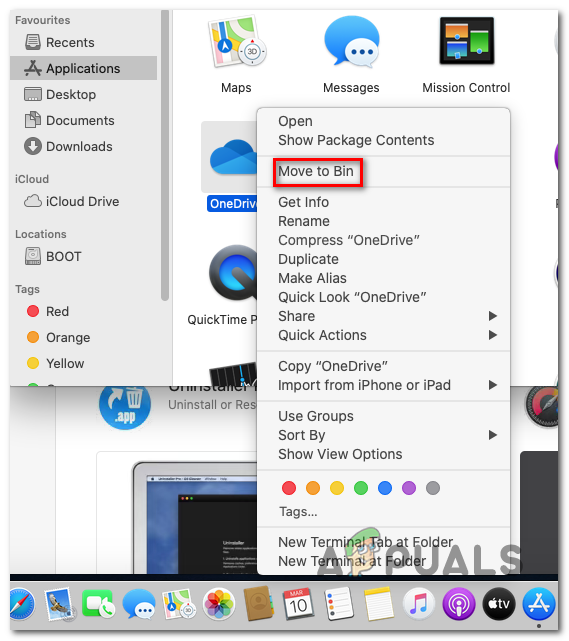
বিনে চলেছে
- এরপরে, একবার আপনি প্রতিটি ইনস্টল করা অ্যাপ্লিকেশনটিতে যান আমি নীচে অ্যাকশন বার থেকে ট্র্যাশ আইকনে ডান ক্লিক করুন এবং ক্লিক করুন খালি বিন উপলব্ধ বিকল্পগুলির তালিকা থেকে।
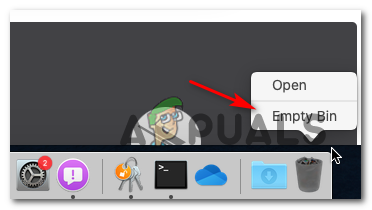
রিসাইকেল বিন খালি করা
- প্রতিটি অ্যাপ্লিকেশন সরানো হয়ে গেলে, আপনার ম্যাকোস পুনরায় বুট করুন এবং পরবর্তী স্টার্টআপটি সম্পূর্ণ হওয়ার জন্য অপেক্ষা করুন।
- পরবর্তী সফল প্রারম্ভের পরে, আপনার মাইক্রোসফ্ট পণ্যগুলি সরকারী চ্যানেলগুলির মাধ্যমে পুনরায় ডাউনলোড করুন এবং দেখুন যখন আপনি ম্যাকোজে ওয়ার্ড চালু করার চেষ্টা করছেন তখন সমস্যাটি সমাধান হয়েছে কিনা see
কীচেন অ্যাক্সেস ব্যবহার করে অফিসের সাথে সম্পর্কিত অ্যাপল আইডি দিয়ে সাইন ইন করা
দেখা যাচ্ছে, ‘ মেশিন অ্যাক্টিভেশন ত্রুটি ‘অফিসের সাথে সম্পর্কিত অফিসের আইডি অ্যাকাউন্টটি আপনার ম্যাকোস মেশিনে সাইন ইন না করায় এই কারণেও ঘটতে পারে। এই ক্ষেত্রে, আপনার ব্যবহার করে সমস্যাটি সমাধান করতে সক্ষম হওয়া উচিত কেচেইন লক করুন বৈশিষ্ট্য কীচেন অ্যাক্সেস যাতে আপনার ওয়ার্ড পণ্যটি ম্যাকোজে সঠিকভাবে সক্রিয় করতে সক্ষম হয়।
‘ঠিক করার জন্য লক কীচেন ব্যবহার করার বিষয়ে একটি দ্রুত গাইড এখানে রয়েছে মেশিন অ্যাক্টিভেশন ত্রুটি ‘শব্দ খোলার সময়:
- ক্লিক করতে নীচে অ্যাকশন বারটি ব্যবহার করুন লঞ্চপ্যাড।
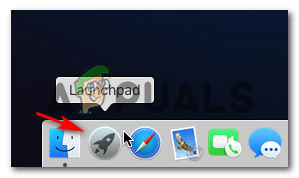
লঞ্চপ্যাড ইউটিলিটি অ্যাক্সেস করা হচ্ছে
- ভিতরে লঞ্চপ্যাড অ্যাপ্লিকেশন, অনুসন্ধানের জন্য উপরে অনুসন্ধানের ফাংশনটি ব্যবহার করুন ‘কীচেন’ তারপরে ক্লিক করুন কীচেন অ্যাক্সেস ইউটিলিটি খোলার জন্য ফলাফলের তালিকা থেকে।
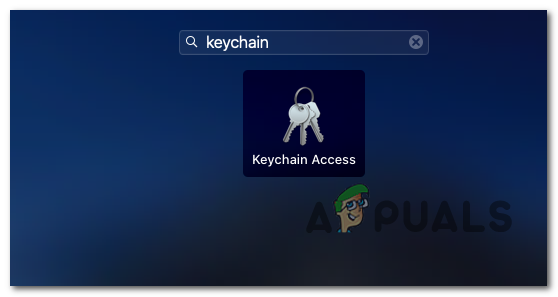
কীচেইন অ্যাক্সেস ইউটিলিটি খোলা হচ্ছে
- একবার আপনি ভিতরে .ুকলেন কীচেন অ্যাক্সেস অ্যাপ্লিকেশনটি, বাম-হাতের মেনু থেকে লগইন এন্ট্রি নির্বাচন করুন। এরপরে, অ্যাক্সেস করতে শীর্ষে ফিতা মেনুটি ব্যবহার করুন ফাইল মেনু এবং ক্লিক করুন কেচেইন লক করুন 'লগইন' ।
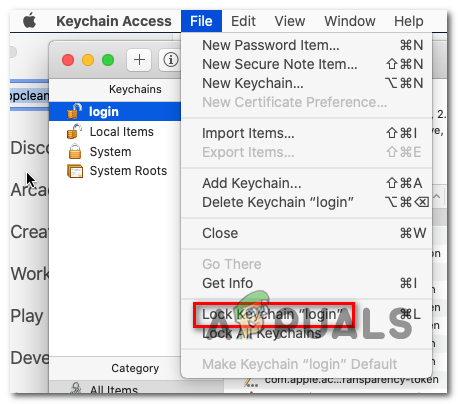
কেচেইন লগইন লক করুন
- আপনি এটি করার পরে, খুলুন শব্দ (বা অন্য কোনও অফিস অ্যাপ্লিকেশন যা আপনার মুখোমুখি হচ্ছে। যেহেতু আপনি আগে তাকে লক করেছেন 'প্রবেশ করুন' কীচেইন, আপনার কীচেন অ্যাক্সেস করার অনুমতি চেয়ে ডায়ালগ প্রম্পট দেখতে হবে।
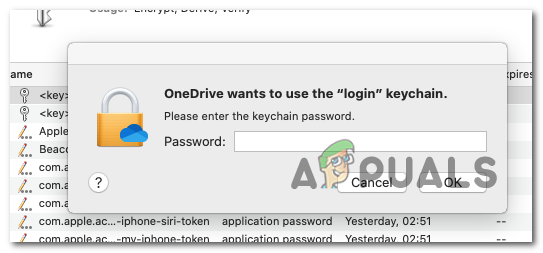
লগইন কীচেন অ্যাক্সেস করার অনুমতি দিচ্ছে
বিঃদ্রঃ: মনে রাখবেন যে আপনার বর্তমান দৃশ্যের উপর নির্ভর করে এই ডায়ালগ বক্সটি একাধিকবার উপস্থিত হতে পারে। আপনি সঠিক পাসওয়ার্ড সরবরাহ করেছেন এবং ক্লিক করুন তা নিশ্চিত করুন অনুমতি দিন বা সবসময় অনুমতি প্রতিটি প্রম্পটে।
- একবার আপনি প্রতিটি অনুরোধের অনুমতি দিলে আপনার সন্নিবেশ করে আবার সাইন ইন প্রক্রিয়াটি সম্পূর্ণ করুন অ্যাপল আইডি এটি অফিসের সাথে সম্পর্কিত।
- আপনি সফলভাবে সাইন ইন করার পরে, ক্লিক করুন সক্রিয় করুন বোতাম (অ্যাপের নীচে বাম কোণে) এবং অ্যাক্টিভেশন প্রক্রিয়াটি সম্পূর্ণ করুন।
- যদি সবকিছু ঠিকঠাক হয় তবে আপনার আর মুখোমুখি হওয়া উচিত নয় মেশিন অ্যাক্টিভেশন ত্রুটি।
ম্যাকোজে কীচেইন সাফ করা এবং সমস্ত অফিস অ্যাক্টিভেশন কীগুলি পুনরায় সেট করা
কিছু ব্যবহারকারী যা পূর্বে দেখছিলেন মেশিন অ্যাক্টিভেশন ত্রুটি বা অফিস ত্রুটি সক্রিয় করতে অক্ষম তারা নিশ্চিত করেছে যে তারা পুরো লগইন কীচেনটি পুনরায় সেট করতে এবং ম্যাকস থেকে যে কোনও বর্তমান অফিস সক্রিয়করণ কী সাফ করার পরে সমস্যা সমাধান হয়েছিল resolved
এই অপারেশন আপনাকে অফিসের পণ্যগুলির সাথে সম্পর্কিত কিছু ডেটা হারাতে পারে, তাই আপনার ফাইলগুলি আগাম বা ব্যাক আপ করার পরামর্শ দেওয়া হচ্ছে একটি টাইম মেশিন ব্যাকআপ তৈরি করুন নীচের নির্দেশাবলী অনুসরণ করার আগে।
এখানে একটি ধাপে ধাপে নির্দেশিকা রয়েছে যা আপনাকে লগইন কীচেনগুলি সাফ করার অনুমতি দেয় এবং বর্তমানে আপনার ম্যাকোজে সঞ্চিত প্রতিটি অফিস অ্যাক্টিভেশন কী পুনরায় সেট করতে দেয়:
- খোলা কীচেইন অ্যাক্সেস অ্যাপ্লিকেশন আপনি এটি থেকে এটি করতে পারেন ফাইন্ডার অ্যাপ বা খোলার মাধ্যমে লঞ্চপ্যাড অ্যাপ্লিকেশন এবং সন্ধান কীচেইন অ্যাক্সেস অ্যাপ্লিকেশন অনুসন্ধান ফাংশন মাধ্যমে।
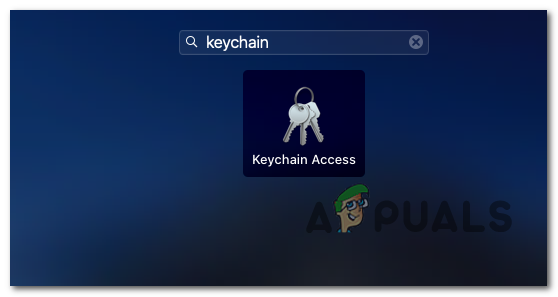
কীচেইন অ্যাক্সেস ইউটিলিটি খোলা হচ্ছে
- একবার আপনি ভিতরে .ুকলেন কীচেন অ্যাক্সেস অ্যাপ্লিকেশন, নির্বাচন করুন প্রবেশ করুন বাম-হাতের মেনু থেকে প্রবেশ।
- সাথে প্রবেশ করুন এন্ট্রি নির্বাচন করা হয়েছে, ক্লিক করতে উপরের দিকে ফিতা বারটি ব্যবহার করুন কেচেইন লগইনের জন্য সম্পাদনা> পাসওয়ার্ড পরিবর্তন করুন ।
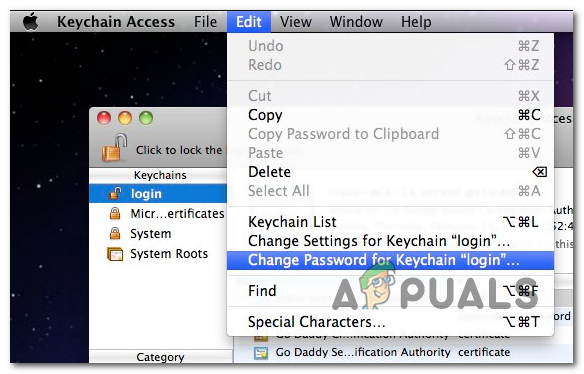
কীচেইন লগইনের পাসওয়ার্ড পরিবর্তন করা
- এরপরে, আপনার ব্যবহারকারীর অ্যাকাউন্টের জন্য ওলফের পাসওয়ার্ডটি প্রবেশ করুন বর্তমান পাসওয়ার্ড ক্ষেত্রে আপনার ব্যবহারকারী অ্যাকাউন্টের জন্য ক্ষেত্র এবং নতুন পাসওয়ার্ড নতুন পাসওয়ার্ড ক্ষেত্র শেষটি এখন থেকে নতুন পাসওয়ার্ডটি ব্যবহার করবে (আপনার ম্যাকটিতে লগ ইন করার সময় বা যখন আপনাকে প্রশাসকের অ্যাক্সেস সরবরাহ করার প্রয়োজন হবে)
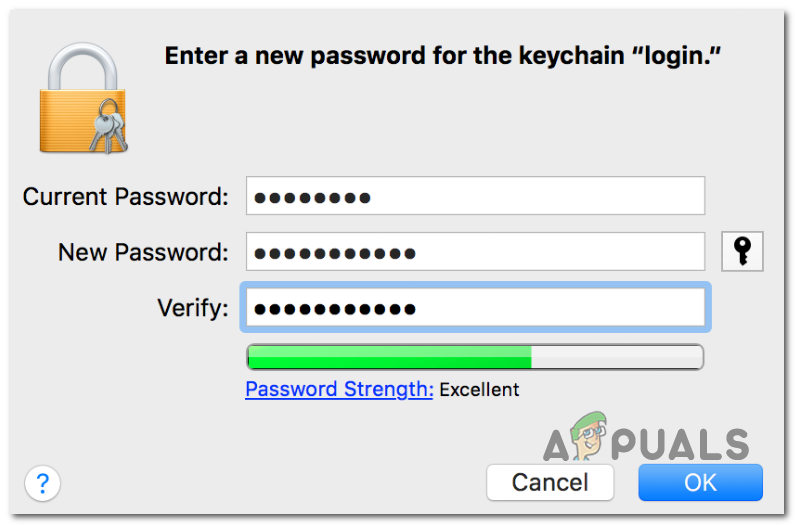
কীচেইন লগইনের জন্য একটি নতুন পাসওয়ার্ড তৈরি করা হচ্ছে
- ক্লিক ঠিক আছে পরিবর্তনগুলি সংরক্ষণ করতে তারপর ছেড়ে দিন কীচেইন অ্যাক্সেস অ্যাপ্লিকেশন ।
- এর পরে, আপনি বর্তমানে আপনার ম্যাকটিতে সংরক্ষণ করছেন এমন সমস্ত অফিস অ্যাক্টিভেশন কীগুলির মোট পুনরায় সেট করতে হবে।
- এটি করতে, অ্যাক্সেস করুন যাওয়া আপনার ডিফল্ট স্ক্রিন থেকে মেনু এবং ক্লিক করুন ফোল্ডারে যান সদ্য প্রদর্শিত প্রসঙ্গ মেনু থেকে।
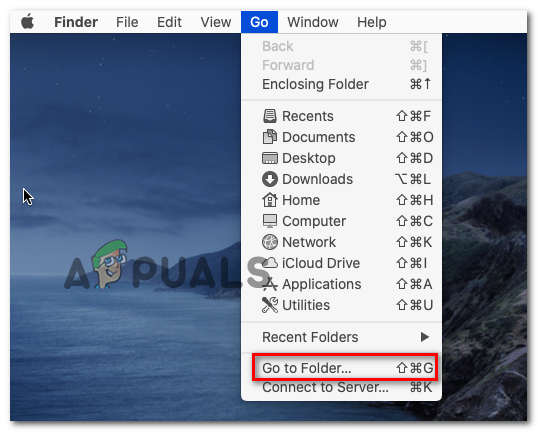
ম্যাকোজে ‘ফোল্ডারে যান’ বৈশিষ্ট্যটি ব্যবহার করা
- ভিতরে ফোল্ডারে যান বক্স, নিম্নলিখিত কমান্ড টাইপ করুন এবং টিপুন ফিরুন সরাসরি অবতরণ করতে গ্রন্থাগার ফোল্ডার:
library / গ্রন্থাগার /
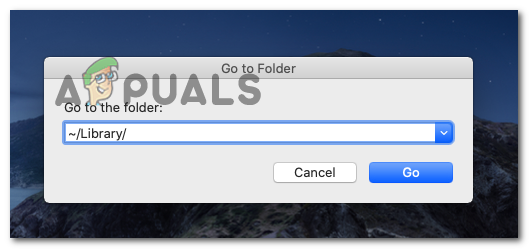
লাইব্রেরি ফোল্ডারে অ্যাক্সেস করা হচ্ছে
- একবার আপনি ভিতরে .ুকলেন গ্রন্থাগার ফোল্ডার, ফোল্ডারগুলির তালিকাটি নীচে স্ক্রোল করুন এবং এর উপর ডাবল ক্লিক করুন গ্রুপ পাত্রে ফোল্ডার ।
- ভিতরে গ্রুপ পাত্রে ফোল্ডার, ইউবিএফ দিয়ে শুরু হওয়া প্রতিটি ফোল্ডারে ডান ক্লিক করুন এবং চয়ন করুন বিনে সরান সদ্য প্রদর্শিত প্রসঙ্গ মেনু থেকে।
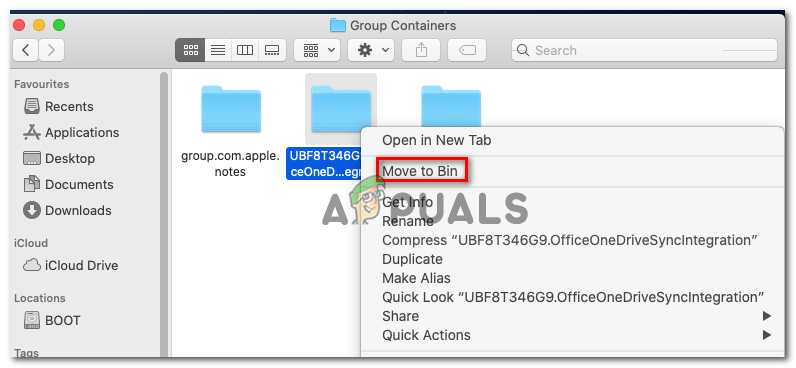
সমস্ত ফোল্ডার বিনে সরানো হচ্ছে
- আপনি প্রতিটি ইউবিএফ ফোল্ডারটিকে বিনটিতে স্থানান্তরিত করার পরে, আপনার ম্যাকটি পুনরায় চালু করুন এবং আপনার অফিস পণ্যটি পুনরায় সক্রিয় করুন আপনি যদি এখনও মুখোমুখি হয়ে থাকেন তা দেখার জন্য মেশিন অ্যাক্টিভেশন ত্রুটি।
একটি পুরানো ওয়ার্ড সংস্করণ ইনস্টল করা (অফিস 2016)
কিছু প্রভাবিত ব্যবহারকারী নিশ্চিত করেছেন যে উইন্ডোজের কিছু পুরানো সংস্করণ এই আচরণটি ট্রিগার করবে না। যদিও এটি আদর্শ সমাধান নয়, আপনার মাইক্রোসফ্ট ডাউনলোড কেন্দ্র ব্যবহার করে কোনও পুরানো ওয়ার্ড প্যাকেজ ডাউনলোড করে ইনস্টল করে সমস্যার সমাধান করতে সক্ষম হওয়া উচিত।
বিঃদ্রঃ: আপনি যদি অফিস 2016 এর ওয়ার্ড সংস্করণ দিয়ে সমস্যাটির মুখোমুখি হন তবে এটি কেবলমাত্র প্রযোজ্য।
অফিসিয়াল চ্যানেলগুলির মাধ্যমে পুরানো ওয়ার্ড প্যাকেজ প্রাপ্ত এবং ইনস্টল করার জন্য এখানে একটি দ্রুত গাইড রয়েছে:
- সাফারি বা অন্য কোনও ব্রাউজার খুলুন এবং এই লিঙ্কটি দেখুন ( এখানে )। পৃষ্ঠার মাধ্যমে নিচে স্ক্রোল করুন এবং ক্লিক করুন এখন ওয়ার্ড প্যাকেজটি ডাউনলোড করুন (অধীনে মাইক্রোসফ্ট ডাউনলোড কেন্দ্র )।
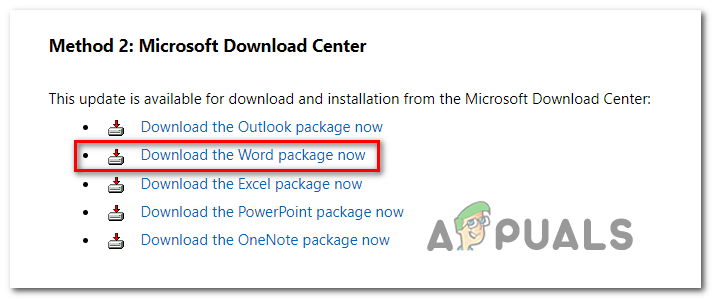
একটি পুরানো ওয়ার্ড প্যাকেজ ডাউনলোড করা
- ডাউনলোড শেষ হয়ে গেলে, .pkg ফাইলটি খুলুন এবং আপনার ম্যাকটিতে নতুন সংস্করণ ইনস্টল করার জন্য অন-স্ক্রিন প্রম্পটগুলি অনুসরণ করুন।
- ইনস্টলেশন সমাপ্ত হওয়ার পরে, আপনার ম্যাকটি পুনরায় চালু করুন এবং পরবর্তী সিস্টেমের সূচনাতে সমস্যাটি সমাধান হয়েছে কিনা তা দেখুন।
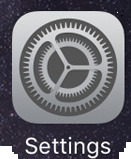
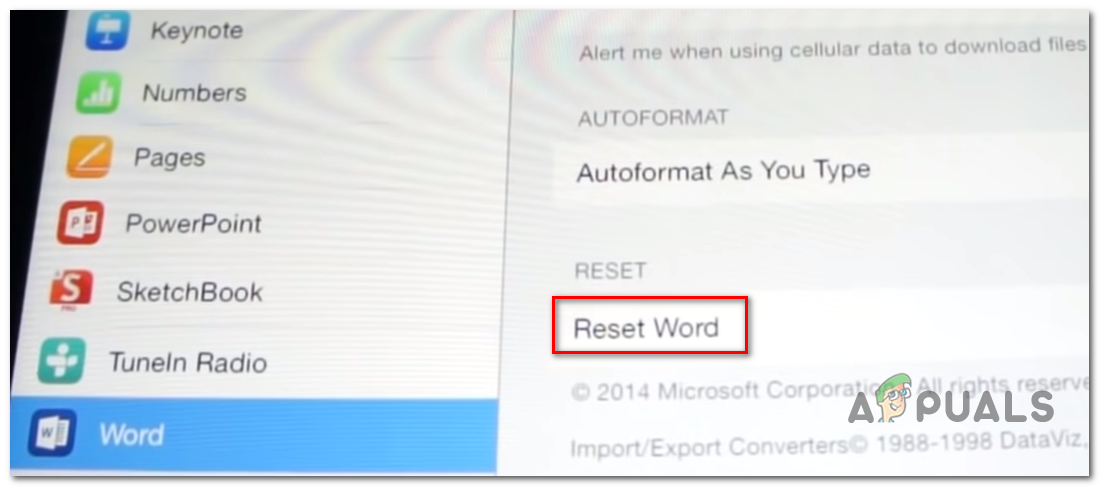
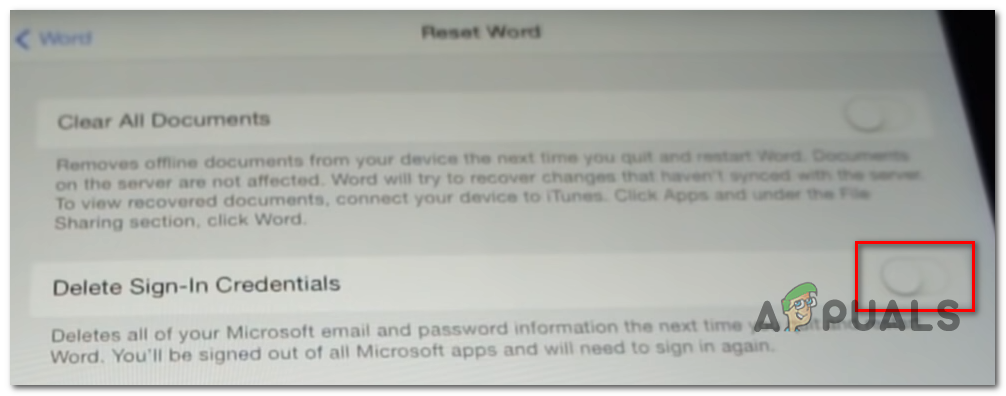
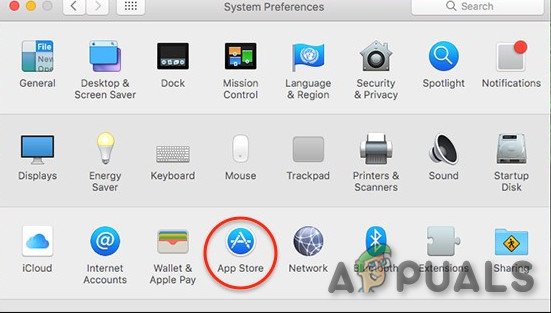
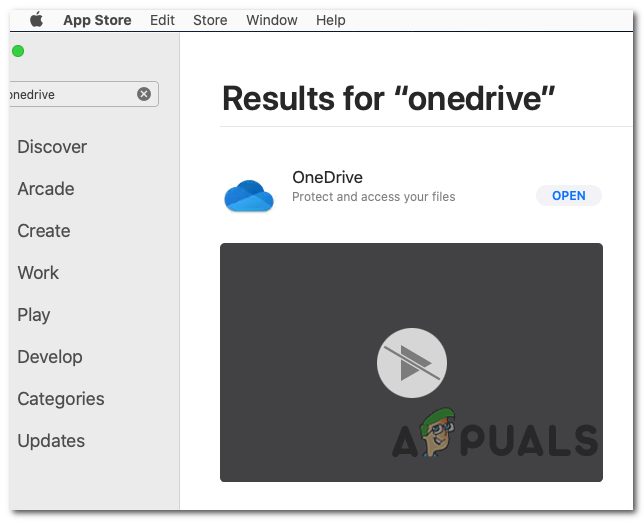
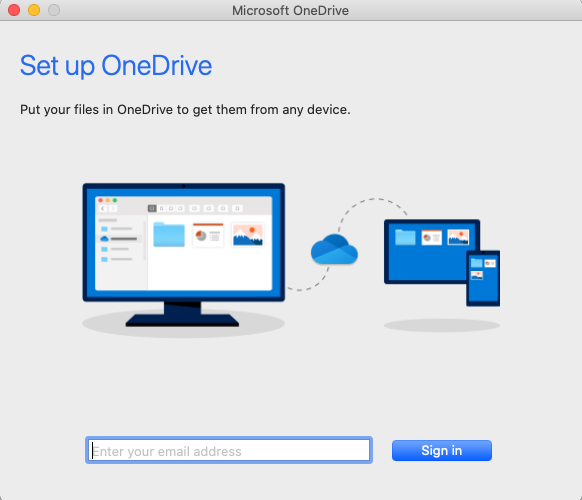
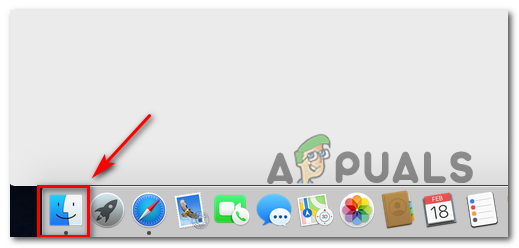
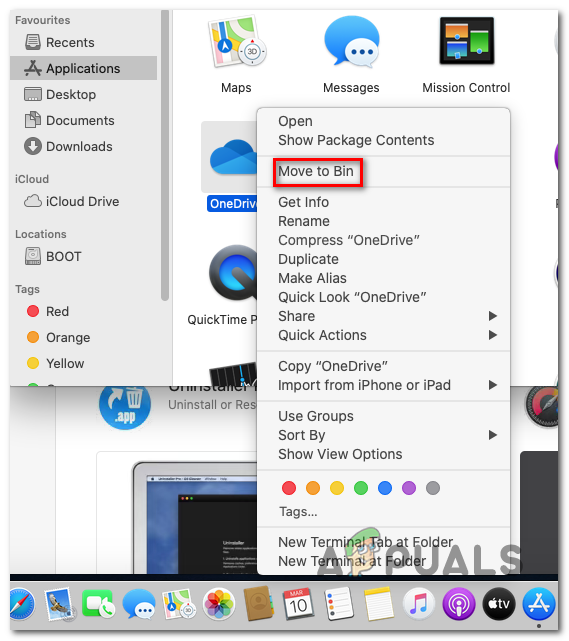
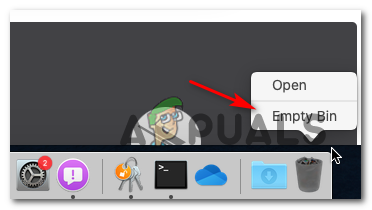
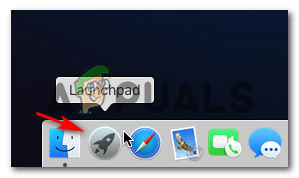
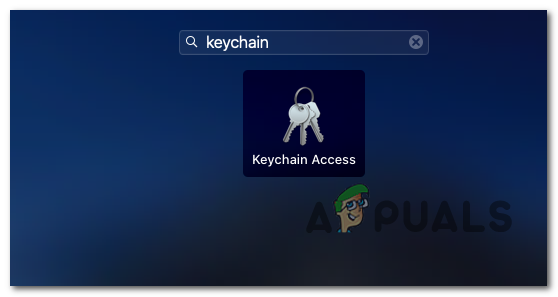
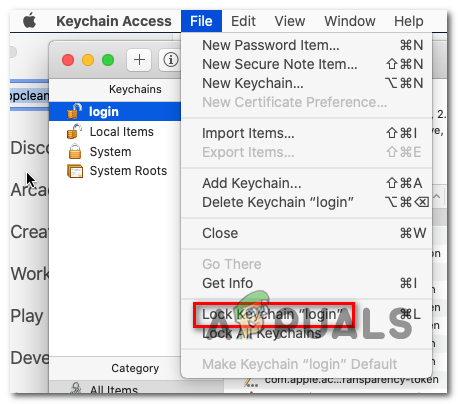
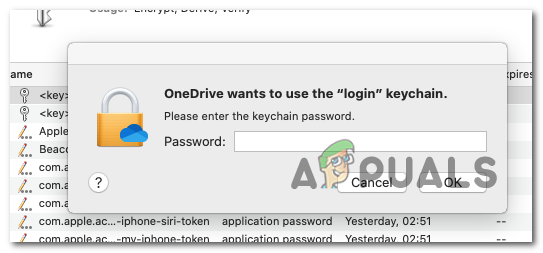
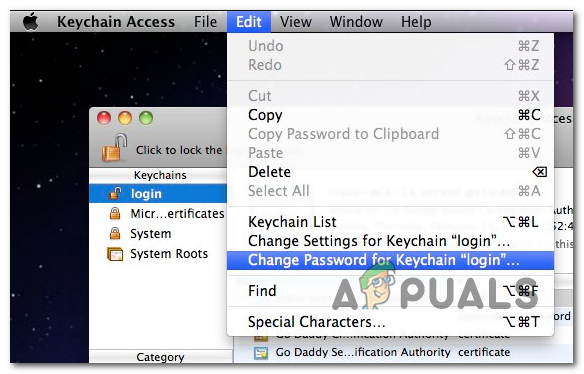
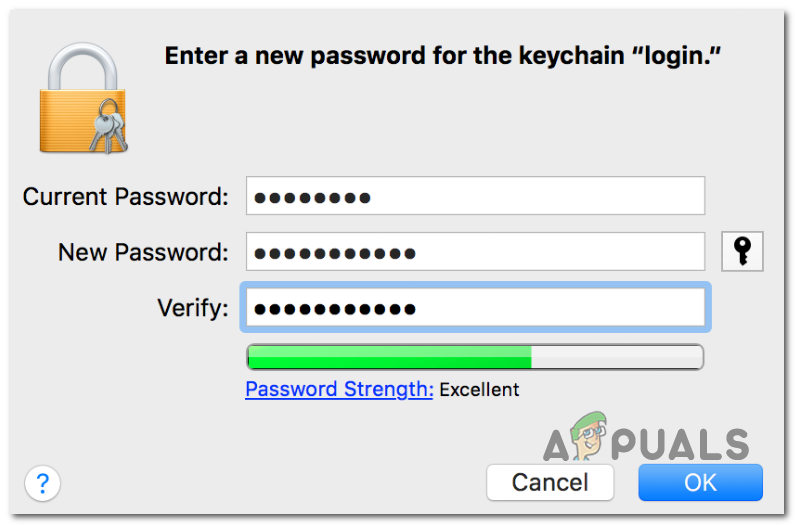
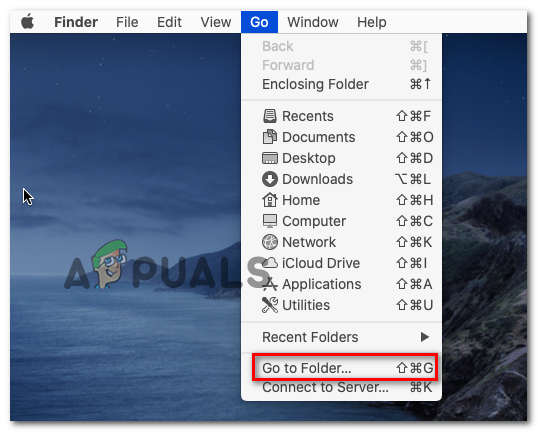
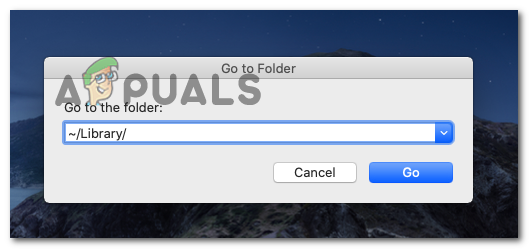
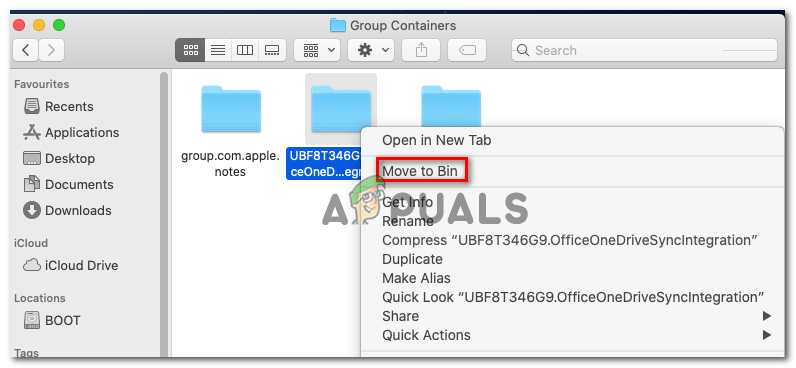
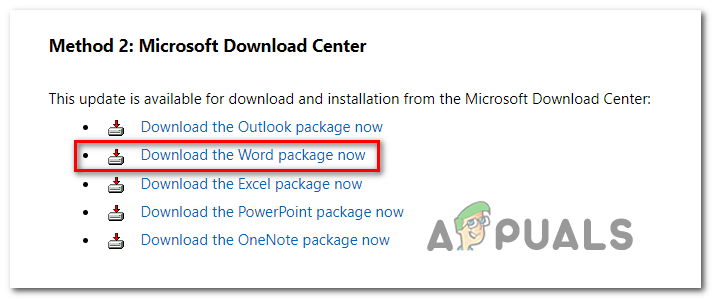



![[ফিক্স] একটি ছবি পোড়ানোর সময় ‘একটি ডিস্ক বার্নার পাওয়া যায় নি’](https://jf-balio.pt/img/how-tos/61/disc-burner-wasn-t-found-when-burning-an-image.jpg)



















